22時22分13秒 [ネット生活]
自分の全過去ツイートを一括ダウンロードできるTwitter公式機能が便利!
13年分の全ツイートでも一括ダウンロードできるTwitter公式機能が便利!
Twitterには、自分の全ツイートを丸ごと一括ダウンロードできる公式機能があります。
数年前に1度だけ利用したことがあったのですが、そのときには便利なIndexが付いていなかったので、あんまり役には立たないな……と思っていたのですけども、先日に再度ダウンロードしてみましたらめちゃくちゃ便利になっていて驚きました。
自分の過去ツイートを振り返るのにとても便利です。
上記はブラウザのキャプチャですが、ネット上ではなくてローカルにあるHTMLを表示しています(※アドレス欄参照)。
Twitterサイトからダウンロードできる「全ツイートを丸ごと含むアーカイブ」に添付されているトップページを表示したところが上図です。
過去の全ツイートは、下図のような感じで(Twitter本家サイトとあまり変わらない感じの見た目で)閲覧できます。
全データがローカルにあるので動作も快適で、[End]キー1回を押すだけで13年前のタイムラインを遡って一番最初のツイートまで戻れます!
これはなかなか良い感じのバックアップデータですね。
そのまま自分の個人サイトにUPしてしまえば、たとえTwitterをやめても過去ツイートを公開し続けられるのでは……。(ただ、ダウンロードできるアーカイブには個人情報も含まれていますので、本当に全ファイルをそのまま公開するわけにはいきませんけども。)
今、何やらイーロン・マスクがTwitterの大改造を行いつつあるようですし、この機能が削減されないうちに一旦ダウンロードしておくと良いのではないでしょうか。^^;(いや、削減されるという話は聞きませんけども。)
アーカイブが巨大なのは、投稿画像が全部含まれている上に、リツイートした(他者の)画像も含まれているから
私がTwitterからダウンロードできたアーカイブは、562MBのZIPファイルでした。
結構な大きさですね。
13年分とはいえテキストだけならそんなサイズにはならないでしょうけども、画像も全て含まれているようなので巨大になるんですね。
私はあまり画像投稿をしませんからこんなもので済んでいるのでしょうけども、画像投稿が主な方々だともっと遙かに巨大になるのかもしれません。

▲私の画像付きツイート例(右上にある検索窓から検索語「こたつ」で検索したところ)
▼自分がリツイートした「他者のツイート」に含まれている画像も全部ある!
自分がリツイートした他者のツイートも全部閲覧できるのですが、リツイートしたツイートに掲載されている画像も全部アーカイブに含まれていました……!
要するに、他者が投稿した画像もそのまま全部含まれています!驚きです。
これ、萌えるイラストをひたすらリツイートしてきた人にとっては、萌え絵の一括ダウンロード機能にもなってめちゃくちゃ良いのでは……。
私は残念ながら(ここ数年は)リツイートをあまりしなくなったのですけども。昔はよく脊髄反射で激しく萌えるイラストをリツイートしまくっていたような気がしますが。

▲リツイートしたツイートでも、画像はそのまま見える例
ただ、本来の投稿者の名前やアイコンは表示されず、まるで往年の(※ものすごくTwitter初期の頃の)「非公式リツイート」みたいな体裁で収録されています。
とはいえ、本文の最初に『RT @kyuryuZ :』のような形式でツイート主のIDがありますから、誰のツイートなのかはそこから分かります。「Twitterで表示」というリンクもありますから、そこからオリジナルのツイートをTwitter上で見れば、誰のツイートなのかは明らかです(消えていない限りは)。
なお、上図の画面キャプチャに見えるオリジナルツイートは下記のURLです。URLの中に投稿者のIDが含まれています。
➡ twitter.com/kyuryuZ/status/1456456297931436044
上記のオリジナルツイートは、「私がリツイートしたツイート」として下記のURLでもアクセス可能なんですね。URLの中には私のIDが含まれています。
➡ twitter.com/nishishi/status/1456610375932080129
後者のURLにアクセスすると、表示されるツイート自体は同じですが、ツイートの上部に『にしし/西村文宏さんがリツイートしました』という表示が加わっていました。
こんな仕様になっていたとは。
▼日付で絞り込んだり、検索語で検索したりもできる!
13年分のツイートが1つのタイムラインにすべて表示されているので、スクロールバーをほんの少し動かしただけで軽く2~3ヶ月くらい移動してしまいます。^^;
幸い、日付で絞り込む機能もありますので、数年前の特定の期間のツイートを振り返りたいなら、その機能を使うと良いでしょう。
私が2009年につぶやいた、Twitter上での初ツイートはどんなのだったかな……と思ったので探してみましたら(探すというか、単に[End]キーを1回押すだけで一番下まで移動するので簡単に見えるのですが)、まさかの「眠い!」の3文字だけでした……。^^;
そうか……。私のTwitterは「眠い!」から始まったのか。^^;;;

なお、検索窓に検索語を入力すると、入力を確定した瞬間に検索されます。
例えば「萌える」と検索語を入れると、下図のように出てきます。
▼「いいね」したツイートも本文は全部あるものの……
左側のメニューから選択すると(下図の黄色矢印の先)、自分が「いいね」したツイートも閲覧できます。
……が、残念ながらここに含まれるのは本文だけです。画像は一切見えないので、萌えるイラストをどれだけ「いいね」していても、アーカイブ上では見られません。(´・ω・`)
本文(テキスト)なら全部ローカルで読めるのですけどもねえ……。
まあ基本的には、「自分のツイートのバックアップ」でしかないということでしょうかね? リツイートが丸々含まれているのが例外な感じで。(というか、リツイートは自分のタイムラインに流れるので「自分のツイート」の範疇という解釈なのでしょうね。)
なお、上図に含まれている「いいね」のオリジナルツイートは、上から順に、
- @kuromiya_sakana:1589036936945364992
- @shimazakikazumi:1588818573463801856
- @sakana0147:1588901337978503168
……などです。
▼ダイレクトメッセージでの会話は画像付きでそのまま含まれている
ダイレクトメッセージでやりとりした内容もそのまま残っています。
会話形式の表示のままで閲覧ができます。
ここでは、他者が発言した画像もそのまま含まれていて、会話のバルーンの中に表示されています。
ただし、相手が誰なのかの名前やIDは表示されていません。(^_^;;;

相手の名前もIDもアイコンも表示されない(含まれていない)ので、会話の内容から誰なのかを推測するしかありません。
ただ、右上に見える「Twitterで表示」リンクをクリックすることで、Twitter上のダイレクトメッセージページに移動できますから、そこから誰なのかは確認できますけども。
なので、自分のアカウントを削除していない限りは確認できますね。
何故ここまで徹底して他者の名前を含めない仕様なのかよく分かりませんけども。
▼Twitter Cardは表示されず、URLは短縮結果だけが見えるのが少々残念
先程、「ツイート内の画像は全部見える」と言いましたが、残念なことにTwitter Card(=任意のURLを書いたときに、そのURLで公開されている画像や概要文が枠付きで見える機能)は見えません。
なので、Twitter上では「ニュース記事のサムネイル画像とタイトルと概要冒頭文が見える」ようなツイートでも、アーカイブ上では「ただURLが見えるだけ」の状態になっています。
これはちょっと残念ですね。
もちろん、Twitterへ移動して当該ツイートを見ることはできます。
あと、URLが全部 t.co ドメインの(Twitter公式の)短縮URLになっているので、いちいちTwitter側にアクセスしないとどこのURLなのかが分からない点もちょっと残念です。
Twitterカードが表示されず、ドメインも(t.coになっているため)分からないので、他サイトに言及したツイートは、そもそも何のサイトのURLを貼り付けたのかも(アーカイブ上では)分かりません。^^;

▲本文中に書いたはずのURLが、全部 t.co ドメインの状態で表示されている例
▼フォローリストもない
これも極めて残念なんですが、「フォローリスト」のようなデータがありませんでした。
自分が誰をフォローしているのかのデータも一括で得られたら(バックアップとして)もっと便利だと思うんですけどもね。^^;
「いいね」一覧でも、ツイート主の名前もアイコンも表示されない仕様から考えて、他者アカウントの個人データは含まない方針なのかもしれませんが。(リツイートの場合も、元ツイート主の名前やアイコンは表示されていないわけですし。)
……とまあ、残念な点もありますけども、それでも過去の自分のツイートが一括でダウンロードできるのはとても便利です。
Twitterも未来永劫サービスが続くとは限りませんし、年1回くらいダウンロードしておくと良いのではないでしょうか。
Twitter上の全ツイートを一括ダウンロードする操作方法
自分の全ツイートを一括ダウンロードする方法は簡単で、以下のように操作するだけです。
(※公式ヘルプは、「Twitterデータを利用する方法」にあります。)
ただし、(ツイート総数に依るのだとは思いますが)ダウンロードデータが生成されるまでに少し時間がかかりますから、思い立った日にいきなりダウンロードできるとは限りません。私の場合は、ダウンロードできるようになったとTwitterから報告が来るまで24時間ちょっとかかりました。
- Twitterのメニューを「もっと見る」→「設定とサポート」→「設定とプライバシー」とたどります。
- さらに、下図のように「アカウント」→「データのアーカイブをダウンロード」に進みます。

- パスワードの再入力が求められるので入力します。もし2段階認証を設定しているなら、その認証も通る必要があります。
- すると、下図のように「Twitterデータ」項目に「アーカイブをリクエスト」というボタンが見えるので押します。

- ボタンが「アーカイブをリクエスト中」に変わります。これは、このまま待っていてもすぐには変わりませんので、画面はここで閉じましょう。Twitter側でデータが準備できたら、メールで連絡が来ます。

- 私の場合は、24時間ちょっと後くらいに、下記のようなメールがTwitterから届きました。

- Twitterのメニューを再度「もっと見る」→「設定とサポート」→「設定とプライバシー」→「アカウント」→「データのアーカイブをダウンロード」とたどると、今度は下図のようにダウンロードボタンが見えます。ファイルサイズも書いてあるので、ダウンロード前に確認しましょう。私の場合は 562MBでした。結構大きいです。

- 「アーカイブをダウンロード」ボタンを押すと、ZIPファイルをダウンロードできます。
あとは、このZIPを展開して最初に見える「Your archive.html」ファイルをブラウザで開けば……、

冒頭でも紹介した下図のようなツイートアーカイブページが見えます。

なお、ZIPを展開した後に見える「data」フォルダの中にある「tweets_media」フォルダの中には、ツイートに使われた画像がまるっと収録されています。(リツイートした他者の画像も含まれています。)

時系列関係なく画像だけをざっと見たいなら、このフォルダの中を見ると良いかもしれません。
※ファイルの並び方を「日付順」とかに変更しても、これらの画像ファイルの作成日時は全部同じなので、実際の投稿に使われた日時順に並び替わったりはしません。(^_^;)
というわけで、Twitter公式の「過去ツイート丸ごと一括ダウンロード機能」が便利、という話でした。








![てがろぐの投稿欄にカーソルが入っているとき、[Ctrl]+[Enter]キーで投稿できたり、[Ctrl]+[↓]キーで入力欄の高さを広げられることを知っていますか?](/blog/imgs/2022/d20221110e.png)


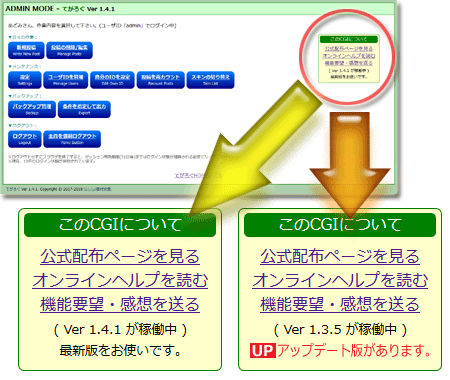


 更新が可能になった日から5日後くらいに、『マイナンバーカード・電子証明書 有効期限通知書 在中』と書かれた封書が届きました。日数から考えて、たぶん「更新可能になった日」あたりに書類を作成して送付しているのでしょうね。差出人としては地元の市役所であるかのように印字されていましたが、中の案内を読むと「お住まいの市区町村の窓口で云々」とか「更新手続きは予約制になっている市区町村もありますので云々」みたいな書き方がしてあったので、本当の差出人は市役所ではなさそうな感じでした。
更新が可能になった日から5日後くらいに、『マイナンバーカード・電子証明書 有効期限通知書 在中』と書かれた封書が届きました。日数から考えて、たぶん「更新可能になった日」あたりに書類を作成して送付しているのでしょうね。差出人としては地元の市役所であるかのように印字されていましたが、中の案内を読むと「お住まいの市区町村の窓口で云々」とか「更新手続きは予約制になっている市区町村もありますので云々」みたいな書き方がしてあったので、本当の差出人は市役所ではなさそうな感じでした。





